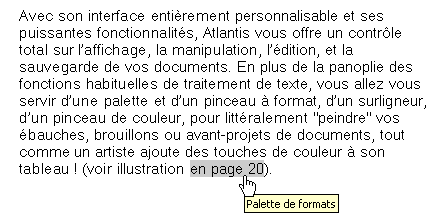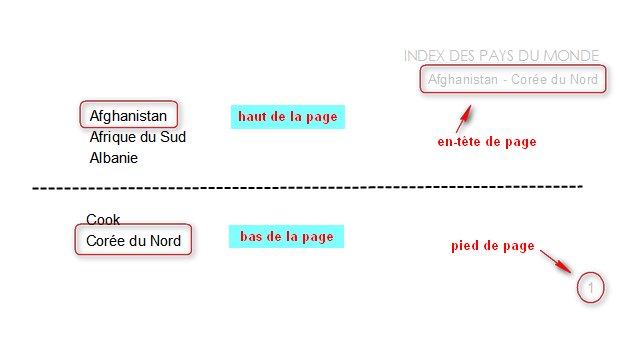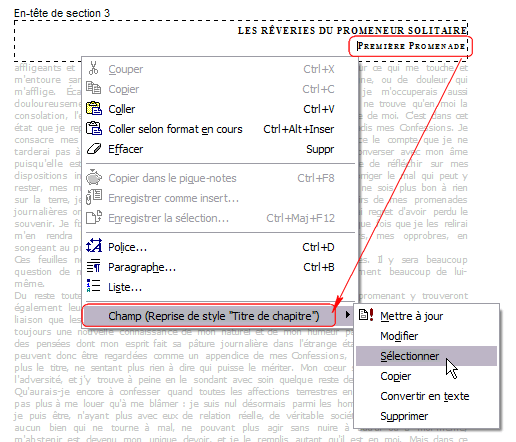| Boîte de dialogue
Champ
Cette boîte de dialogue s'ouvre lorsque vous cliquez sur le bouton  (barre d'outils Insertion), ou bien lorsque vous lancez la commande de menu principal Insertion | Champ…. Elle vous permet d'insérer un champ dans le document actif à l'endroit où se trouve le curseur d'insertion. (barre d'outils Insertion), ou bien lorsque vous lancez la commande de menu principal Insertion | Champ…. Elle vous permet d'insérer un champ dans le document actif à l'endroit où se trouve le curseur d'insertion.
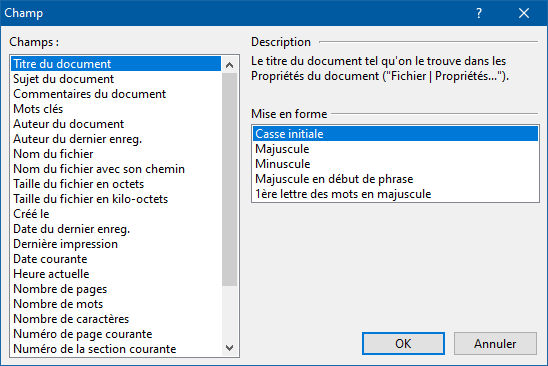
Choix du type de champ
Tout d'abord, il vous faut sélectionner le type de champ approprié dans la case Champs se trouvant sur la gauche de la boîte de dialogue. Lorsque vous aurez sélectionné un type de champ particulier, une description en sera donnée en haut à droite de la fenêtre. Ces descriptions vous précisent la nature exacte de chacun des champs sélectionné. Des options de mise en forme spécifiques s'afficheront également dans la partie droite de cette fenêtre. Choisissez les options qui vous conviennent.
Cliquez ici si vous voulez avoir des informations détaillées sur les différents types de champ disponibles dans Atlantis.
Options de mise en forme des champs
Voici les différentes options de mise en forme des champs disponibles dans Atlantis :
- Pour chacun des champs ci-dessous, Atlantis vous proposera un choix de mise en forme de la casse (majuscule, minuscule, 1ère lettre des mots en majuscules, etc.) :
- Titre du document
- Sujet du document
- Commentaires du document
- Mots clés
- Auteur du document
- Auteur du dernier enreg.
- Nom du fichier
- Nom du fichier avec son chemin
- Pour chacun des champs ci-dessous, Atlantis vous proposera en plus un choix de différents formats de nombre (chiffres arabes, romains, lettres de l'alphabet, etc.) :
- Taille du fichier en octets
- Taille du fichier en kilo-octets
- Nombre de pages
- Nombre de mots
- Nombre de caractères
- Numéro de page courante
- Numéro de la section courante
- Nombre de pages de la section
|
Numérotation par défaut
Vous disposez d'une option supplémentaire pour le format de nombre de quelques-uns des champs, comme par exemple le champ Numéro de page courante. Il s'agit de l'option Numérotation par défaut qui utilise le format de nombre défini dans la boîte de dialogue Format de numérotation des pages. Cette boîte de dialogue est accessible de 2 manières différentes :
- En appuyant sur le bouton Format… dans la boîte de dialogue Insertion | Numéros de page…
- En utilisant le bouton
 . Ce bouton est placé sur la barre d'outils En-tête & pied de page qui apparaît quand vous affichez les en-têtes et pieds de page du document en utilisant le bouton . Ce bouton est placé sur la barre d'outils En-tête & pied de page qui apparaît quand vous affichez les en-têtes et pieds de page du document en utilisant le bouton  (barre d'outils Affichage), ou la commande de menu principal Affichage | En-tête et pied de page. (barre d'outils Affichage), ou la commande de menu principal Affichage | En-tête et pied de page.
|
Pour les options concernant les autres champs disponibles, voyez ci-dessous les rubriques Champ "Renvoi de page", Exemples d'utilisation du champ "Renvoi de page", Champ "Reprise de style", Exemples d'utilisation du champ "Reprise de style", et Champ "Appel de note".
Champ "Renvoi de page"
Le champ Renvoi de page insère le numéro de la page où se trouve le signet cible.
Pour ce champ, il est nécessaire de préciser les éléments suivants :
Signets
Les signets présents dans le document actif s'affichent dans cette case. Sélectionnez celui pour lequel vous voulez créer un renvoi de page.
Hyperlien
Si vous cochez cette case d'option, le champ inséré fonctionnera en tant qu'hyperlien, c'est-à-dire que le document défilera automatiquement jusqu'au signet correspondant lorsque vous cliquerez sur le numéro de page ainsi inséré.
Position relative
Si vous activez cette option, Atlantis insérera une expression qui indiquera au lecteur de votre document la position relative du signet correspondant. Selon la position relative du signet par rapport au champ, l'expression utilisée sera différente. Vous pourrez avoir :
- en page XX (lorsque le signet se trouve sur une page différente de celle où se trouve le renvoi de page.)
- ci-dessus (lorsque le signet se trouve sur la même page que celle où se trouve le renvoi de page, mais plus haut.)
- ci-dessous (lorsque le signet se trouve sur la même page que celle où se trouve le renvoi de page, mais plus bas.)
Format des nombres
Utilisez cette liste déroulante pour préciser quel format doit être appliqué au numéro de page inséré. Vous avez le choix entre chiffres arabes, romains, lettres de l'alphabet, et la Numérotation par défaut (voir remarque ci-dessus en ce qui concerne cette dernière).
Exemples d'utilisation du champ "Renvoi de page"
Champ "Reprise de style"
Un champ Reprise de style reprend le contenu du paragraphe mis en forme avec un style donné et se trouvant au plus proche du champ dans le document, soit plus haut, soit plus bas.
Attention ! Il y a deux versions différentes de ce champ, une version de reprise de style sans numérotation, et une version de reprise de style avec numérotation seule. La première ne reprend pas la numérotation éventuellement associée au paragraphe trouvé. La deuxième, au contraire, ne reprend que la numérotation associée au paragraphe concerné. Ceci permet des utilisations multiples et variées de ce champ (voyez ci-dessous la rubrique Exemples d'utilisation du champ "Reprise de style" pour plus de détails).
Néanmoins, quelle que soit la version du champ Reprise de style que vous avez choisie, vous devez préciser quelle mise en forme (casse initiale, majuscules, minuscules, etc.) doit être appliquée au texte inséré.
Vous devez ensuite indiquer quel est le style ciblé.
En dernier, vous devez préciser dans quelle direction doit s'orienter la recherche du style en question. Vous avez le choix entre Explorer la page à partir du haut, et Explorer la page à partir du bas. Notez que cette option n'est pas prise en compte lorsque vous insérez un tel champ directement dans le corps du texte de votre document; elle ne s'applique qu'au champ Reprise de style inséré dans un en-tête ou un pied de page. Les différentes possibilités sont les suivantes :
- Champ inséré dans le corps du texte :
La recherche du style se fait d'abord vers le haut du document. Si aucun paragraphe associé au style désigné ne s'y trouve, la recherche reprend vers le bas du document.
- Champ inséré dans un en-tête ou un pied de page :
La recherche du style se fait éventuellement en deux étapes :
- D'abord sur la page en cours (celle où se trouve l'en-tête ou le pied de page en question).
- Si l'option "Explorer la page à partir du haut" est active, la recherche se fait de haut en bas.
- Si l'option "Explorer la page à partir du bas" est active, la recherche se fait de bas en haut.
- Ensuite dans le reste du document.
Lorsque la recherche s'est révélée infructueuse sur la page en cours, elle se poursuit d'abord du haut de la page en cours vers le haut du document, puis ensuite, éventuellement, du bas de la page en cours vers le bas du document.
L'endroit où vous insérez le champ Reprise de style détermine donc la manière dont Atlantis recherche le style, et aura bien évidemment une influence sur la nature du texte trouvé, puis repris. Le choix de la version de reprise de style sans numérotation, ou de la version de reprise de style avec numérotation seule aura lui aussi une influence sur le résultat final (voyez ci-dessous la rubrique Exemples d'utilisation du champ "Reprise de style" pour plus de détails).
Exemples d'utilisation du champ "Reprise de style"
Le champ Reprise de style vous permet donc de faire référence à un paragraphe mis en forme avec un style donné et d'en dupliquer le contenu. Les utilisations d'un tel champ sont multiples et variées. En voici trois exemples :
- Création d'en-têtes de documents de type dictionnaire ou index :
Vous pouvez afficher en haut de chacune des pages d'un index le premier et le dernier élément figurant sur la page elle-même. Tout ceci est illustré dans un document nommé "Index des pays du monde.rtf". Ce document est disponible sur le site français d'Atlantis à la page consacrée aux Exemples & modèles de documents. Cliquez sur le lien ci-après pour télécharger ce document : Index des pays du monde.rtf. Comme son nom l'indique, "Index des pays du monde.rtf" contient un index des pays du monde. Chacun de ses en-têtes de page affiche automatiquement le premier et le dernier nom de pays se trouvant sur la page en question. Dans l'illustration ci-dessous, on voit que l'en-tête de la page reprend le titre du document, ainsi que le premier et le dernier nom de pays apparaissant sur cette même page (Afghanistan et Corée du Nord) :
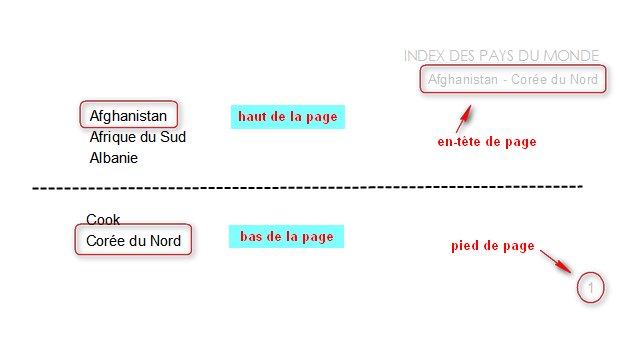
L'explication est simple: chacun des paragraphes de cet index est associé à un style nommé "entrée d'index", et le titre du document, quant à lui, est associé à un style nommé "Titre de document". Ainsi, le titre du document est repris dans l'en-tête de page parce qu'il y est inséré par l'entremise d'un champ Reprise de style dont le style cible est le style "Titre de document". Le premier élément présent sur la page est repris dans l'en-tête parce qu'il y a été inséré à l'aide d'un champ Reprise de style qui a pour style cible le style "entrée d'index", et l'option "Explorer la page à partir du haut". Le dernier élément présent sur la page est lui-aussi repris dans l'en-tête parce qu'il y a été inséré à l'aide d'un champ Reprise de style qui a toujours pour style cible le style "entrée d'index", mais cette fois-ci avec l'option "Explorer la page à partir du bas".
- Création d'en-têtes reprenant le titre d'un document ou ses titres de chapitre :
Vous pouvez rappeler le titre d'un chapitre dans l'en-tête de chacune des pages du chapitre, ou le titre d'un document dans l'en-tête de chacune des pages du document. En voici une illustration :
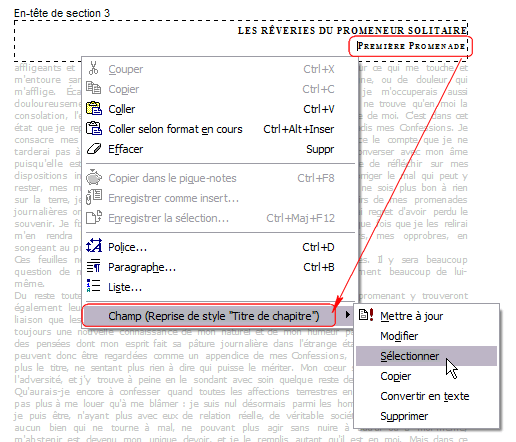
Dans l'exemple ci-dessus, le titre de chapitre "Première Promenade" est repris dans chacun des en-têtes de ce même chapitre à l'aide d'un champ Reprise de style ayant pour cible le style "Titre de chapitre", qui bien évidemment est associé aux titres de chapitre de ce document. Si le titre de ce chapitre venait à changer, le nouveau titre serait automatiquement affiché dans chacun des en-têtes de page du chapitre.
- Rappel d'un élément de liste :
Supposons que vous ayez un paragraphe de style Titre 1 faisant partie d'une liste numérotée avec des chiffres romains en majuscules :
I. Ceci est un paragraphe "Titre 1".
Si vous utilisez le champ Reprise de style (sans numérotation) pour faire référence au style Titre 1, le paragraphe visé sera repris sans sa numérotation :
Ceci est un paragraphe "Titre 1".
Si au contraire, vous utilisez le champ Reprise de style (numérotation seule) pour faire référence au style Titre 1, seule la numérotation de ce même paragraphe sera reprise, comme ceci :
I.
Vous pourrez utiliser cette seconde méthode pour rappeler le numéro d'un titre ou d'un chapitre de document.
Champ "Appel de note"
Le champ Appel de note vous permet d'insérer un renvoi supplémentaire à une note de bas de page ou de fin déjà créée (cliquez ici pour avoir des informations détaillées sur l'utilisation de ce champ dans Atlantis).
Pour le champ Appel de note, vous devez tout d'abord sélectionner le type de la note visée, c'est-à-dire préciser s'il s'agit d'une note de bas de page, ou bien d'une note de fin. Utilisez pour cela la liste déroulante Renvoi à.
Toutes les notes du type sélectionné s'afficheront dans la fenêtre située immédiatement en dessous. La mention Quelle note de bas de page ou Quelle note de fin apparaîtra selon le type de note que vous aurez choisi. Il vous faut ensuite sélectionner la note pour laquelle vous voulez créer un renvoi supplémentaire.
Quand cela est fait,
- Activez l'option "Formaté" si vous voulez que le renvoi à la note soit inséré avec la mise en forme utilisée pour le renvoi principal déjà créé pour cette note. Par exemple, le renvoi à la note sera inséré en exposant si le renvoi principal a déjà été mis en exposant.
Désactivez cette même option "Formaté" si vous voulez que le renvoi à la note soit inséré avec la mise en forme trouvée au point d'insertion, et cela quel que soit la mise en forme déjà utilisée pour le renvoi principal. Dans ce cas, le renvoi à la note pourra avoir une mise en forme différente de celle du renvoi principal.
- Activez l'option "Hyperlien" si vous voulez que le renvoi à la note soit inséré en tant qu'hyperlien, c'est-à-dire qu'il soit cliquable (en le cliquant, vos lecteurs se rendront directement à la note correspondante).
- Appuyez sur le bouton OK pour insérer le renvoi de note avec les paramètres choisis.
Cliquez ici pour voir un exemple d'utilisation du champ "Appel de note" dans Atlantis.
Voyez aussi…
|

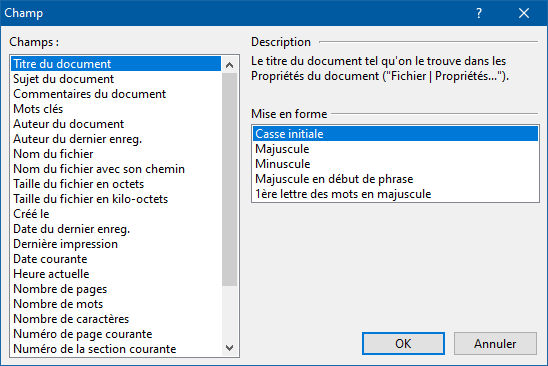
 . Ce bouton est placé sur la barre d'outils En-tête & pied de page qui apparaît quand vous affichez les en-têtes et pieds de page du document en utilisant le bouton
. Ce bouton est placé sur la barre d'outils En-tête & pied de page qui apparaît quand vous affichez les en-têtes et pieds de page du document en utilisant le bouton  (barre d'outils Affichage), ou la commande de menu principal
(barre d'outils Affichage), ou la commande de menu principal